El panel Edge del Samsung Galaxy S8 es una de las facetas más interesantes de este teléfono cuando uno encuentra un uso real para su día a día. Lo que ocurre con estas novedades que nos suelen meter casi por los ojos las compañías, es que pensamos que son de relleno. No al menos en este caso, por lo que os vamos a enseñar cómo usar el panel "Edge" del Galaxy S8.
Uno ha de figurar para qué podemos usar ese panel. Simplemente estamos acostumbrados a una serie de apps y accesos directos, a la vez que widgets, que planean sobre el escritorio de nuestro móvil. Pero son aquellas apps y servicios que podemos dejarlos como "importantes" los que pueden habitar perfectamente en el panel "Edge"; apps como la calculadora, la Carpeta Segura o el explorador de archivos.
Hablamos de apps a las que solemos acceder en ciertos momentos y que lo hacemos de forma periódica. Metería también el reloj, los ajustes o incluso una app para escanear documentos. De esta forma podemos comenzar a dar otra entidad al panel Edge, aunque vamos a citar a continuación más usos y desgranar algunas de sus vicisitudes.
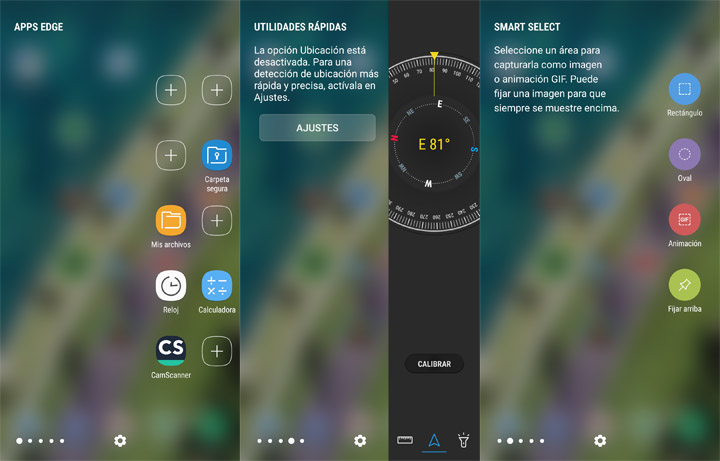
¿Dónde configurar el panel Edge?
Nos vamos a Ajustes> Pantalla> Pantalla Edge, y tendremos ante nosotros las funciones principales de este panel. Encontramos los Contenidos Edge, que nos facilitan añadir distintas extensiones y paneles que podremos deslizar como si fueran las distintas ventanas del escritorio, y la iluminación de pantalla Edge, una característica que se encarga de cambiar el modo en que se ven las notificaciones para minimizar las interferencias en pantalla.
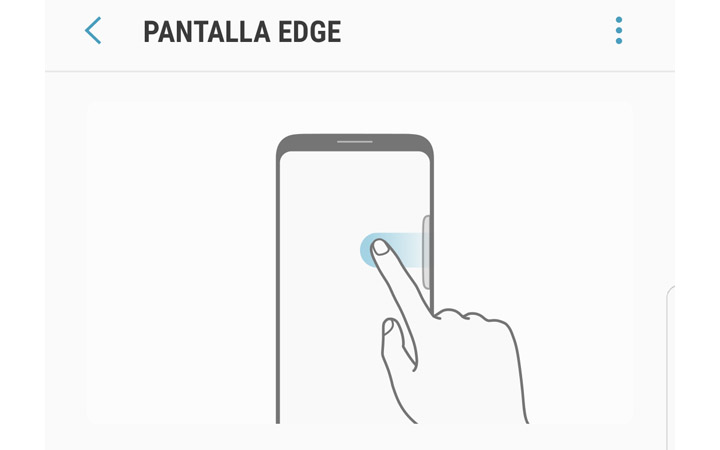
Activados los Contenidos Edge, pulsamos sobre el mismo acceso y pasaremos a la serie de paneles que podemos activar para así pasar de uno a otro con gestos laterales cuando lancemos el panel Edge desde cualquier parte del teléfono.
Hay una buena serie de paneles que podemos descargar, o simplemente activar los que tenemos por defecto en nuestro móvil. Los más útiles son las Apps Edge, Smart Select o People Edge, aunque también puedes acceder a recordatorios, mantenimiento de dispositivo o utilidades rápidas (brújula, regla y linterna).
Desde esa misma pantalla de selección de paneles, podemos acceder a la configuración del controlador para así ubicarlo en el lateral izquierdo o derecho de la pantalla, cambiar su tamaño o transparencia, e incluso activar la vibración cuando lo pulsemos.
Crea GIFs, edita un área y fija una imagen con Smart Select
Este es uno de los paneles más divertidos y útiles de esta función tan especial del Galaxy S8. Tienes la posibilidad de crear GIFs al pulsar sobre animación. Hecha esta acción, aparecerá un rectángulo que podrás modificar su tamaño para comenzar la grabación de la pantalla en distintas calidades (normal y alta). El archivo resultante será un GIF que podrás compartir o descargar al almacenamiento de tu móvil.

Otra interesante función es fijar una imagen en pantalla para tenerla siempre ahí vaya donde vayas a través de tu teléfono, o la capacidad para tomar una captura de pantalla de forma oval o cuadrada.
Paneles Edge más útiles
Ya he mencionado el de apps, para acceder a ellas en un santiamén como son Carpeta Segura, Reloj, Ajustes o Escáner de documentos, y lo que sería los contactos, de esta forma podrías acceder a la llamada de uno con solamente realizar ese gesto Edge.
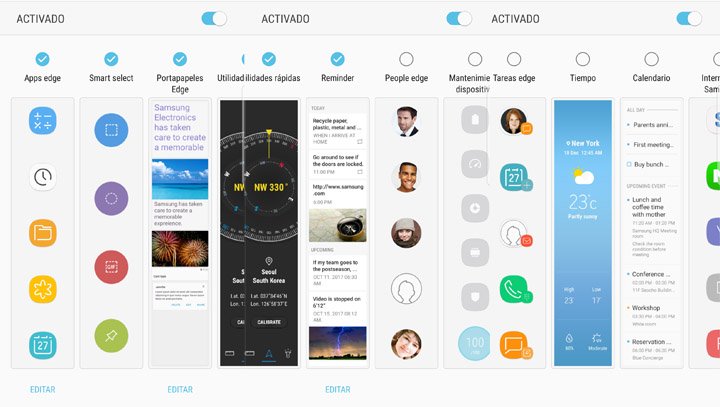
Hay un buen número de paneles que os pueden venir muy bien como las utilidades, recordatorios o un portapapeles, para así acceder a los últimos copy-paste que hubierais hecho. Tampoco os aconsejamos que uséis muchos (hay un límite de nueve), porque al final será un buen lío y es mejor que tengáis varios que realmente se les dé un uso.
Un Galaxy S8 que ofrece más vida de la que suelen hacer otros móviles y que conociendo mejor cómo usar el panel Edge, se le puede sacar más jugo para el día a día.
- Ver Comentarios


